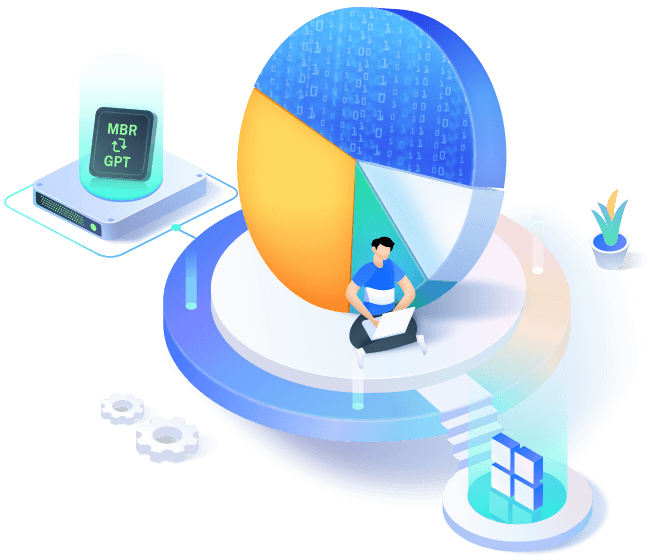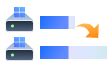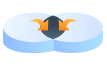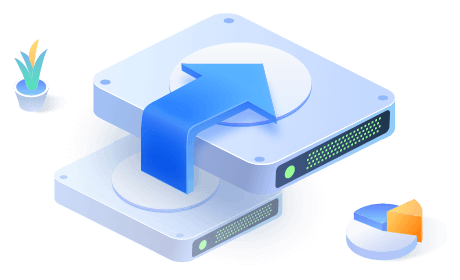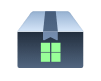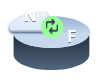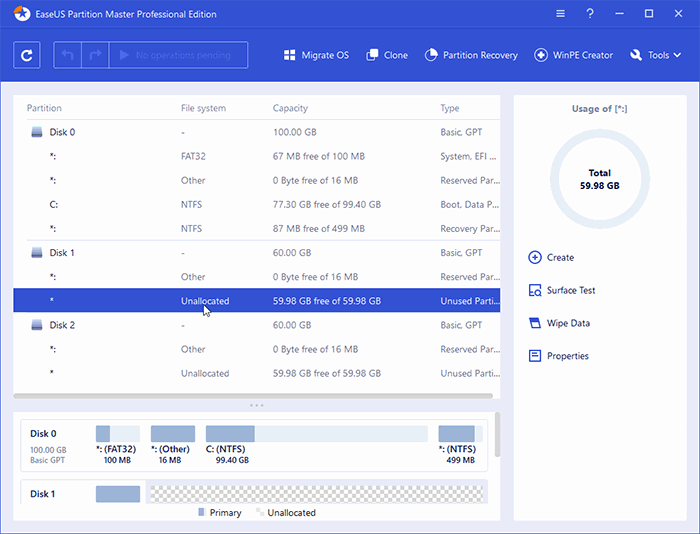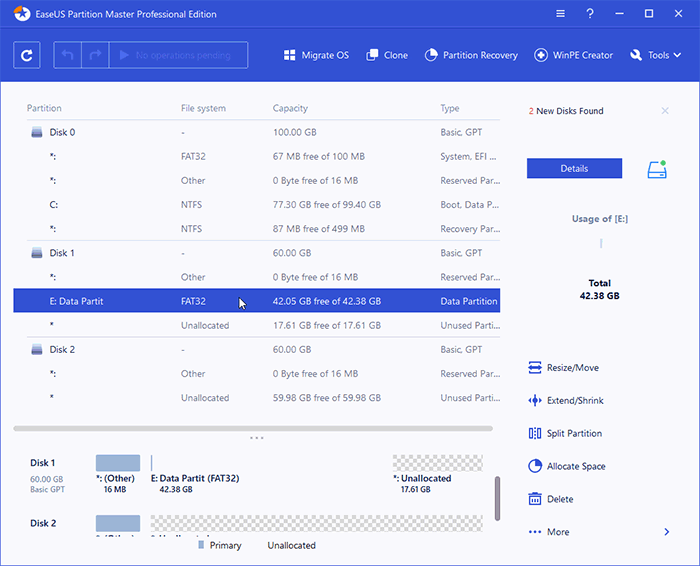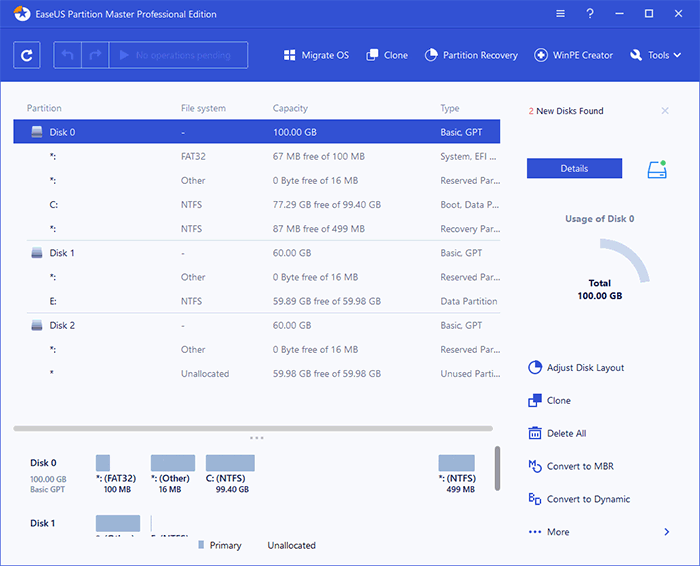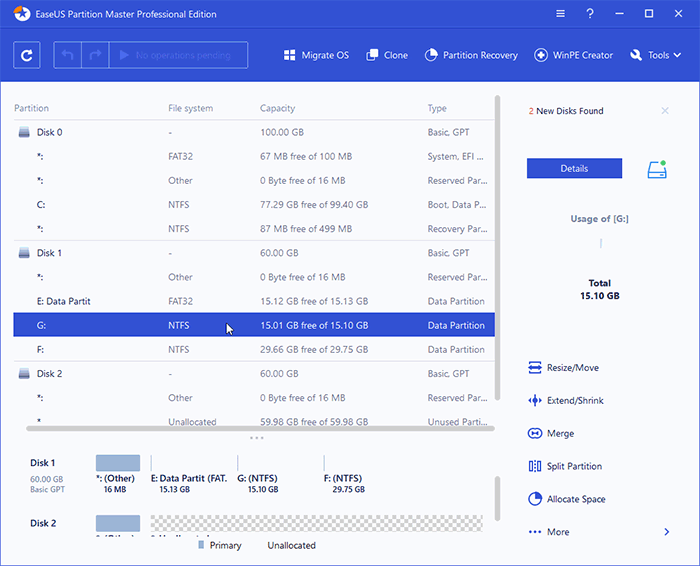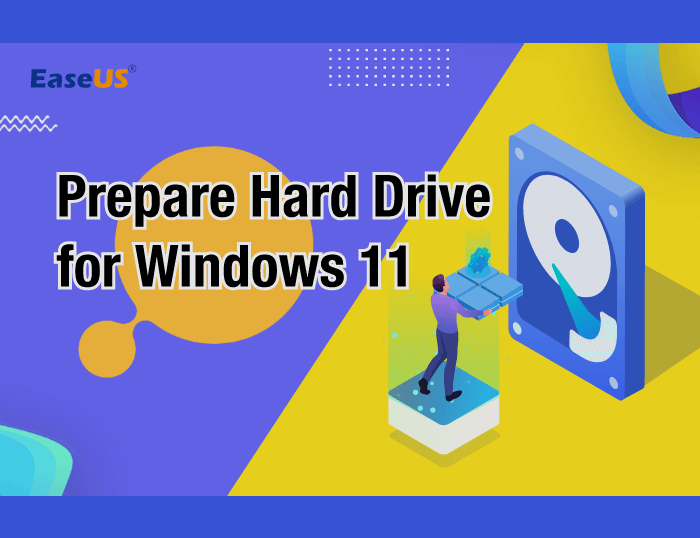- SKLEP
- ODZYSKIWANIE DANYCH
- Dla Systemów Windows »
- Data Recovery Wizard FreePOBIERZ
- Data Recovery Wizard ProKUP TERAZPOBIERZ
- Data Recovery Wizard TechnicianKUP TERAZPOBIERZ
![]()
Szybkie, kompletne i bezpieczne oprogramowanie do odzyskiwania danych w łatwych krokach.
![]()
Najlepsze oprogramowanie do odzyskiwania danych dla systemów Mac odzyskuje cokolwiek, co straciłeś z maszyn Mac oraz nośników.
- MENEDŻER PARTYCJI
![]()
Wielofunkcyjny menedżer partycji potrafi bezpiecznie i łatwo zmieniać rozmiar partycji.
![]()
Profesjonalny menedżer partycji dla systemów Windows Server.
- KOPIE ZAPASOWE I PRZYWRACANIE
- Dla Biznesu »
- Todo Backup WorkstationKUP TERAZPOBIERZ
- Todo Backup ServerKUP TERAZPOBIERZ
- Todo Backup Advanced ServerKUP TERAZPOBIERZ
- Zarządzanie i wdrożenia
- Backup CenterKUP TERAZPOBIERZ
(Central Management Console)
- Deploy ManagerKUP TERAZPOBIERZ
![]()
Recepta na kopie zapasowe dla małych przedsiębiorstw zabezpiecza twoje stacje robocze oraz laptopy przed katastrofami.
![]()
Rozwiązanie do tworzenia kopii zapasowych dla serwerów Windows, Microsoft Exchange oraz SQL dla zapewnienia ciągłości działania przedsiębiorstwa.
-
Narzędzia
- PARTNERZY
- Multimedia
- Edytor PDF